Jak už si do mobilu nahrát Android 14?
Společnost Google začala oficiálně pracovat na novém systému Android 14 a ten je již k dispozici v podobě prvního náhledu pro vývojáře, tedy Developer Preview. Majitelé vhodných zařízení tak mají možnost nové prostředí okusit, ačkoli je v tuto chvíli skutečně určeno hlavně vývojářům, výrobcům a dalším zainteresovaným expertům. Jak je již zvykem, rané verze nového Androida jsou hodny telefony Google Pixel. Další značky a postupy budou přibývat.
Contents
- 1 Stažení a instalace systému Android 14
- 1.1 Varianta 1 (zatím nedostupná): Instalace přes Recovery a ADB
- 1.2 Varianta 2: Nahrání celého Factory Image přes Fastboot
- 1.3 Android 14 asi umožní rázně zatočit se zbytečnými aplikacemi
- 1.4 Upozornění
- 1.5 Android 14 Developer Preview 1: Top new features!
- 1.6 Varianta 3 (zatím nedostupná): Generic System Image (GSI) pro další značky
- 2 Co vás nejvíc láká na systému Android 14?
Instalace je v tuto chvíli dostupná pouze pro majitele telefonů Pixel, nicméně další zařízení budou přibývat. Návod počítá s pokročilou znalostí prostředí ADB a manuální instalací systému.
Stažení a instalace systému Android 14
Varianta 1 (zatím nedostupná): Instalace přes Recovery a ADB
Chcete-li nainstalovat aktuální Developer Preview / Beta vydání tímto způsobem, je třeba načíst příslušný OTA balíček pro vaše zařízení z nástroje pro obnovení (Recovery) prostřednictvím ADB. Tato metoda nevyžaduje odemčený Bootloader v Pixelu.
- Stáhněte si z přiložené tabulky (bude doplněna) aktualizační .zip soubor konkrétní OTA aktualizace do počítače. Pro větší pohodlí můžete tento soubor přejmenovat na jednodušší název a umístit jej do adresáře, ve kterém je v počítači umístěno ADB.
- Povolte ladění přes USB v telefonu: Přejděte do Nastavení > O telefonu > 7x klepněte na Číslo sestavení a poté přejděte do Nastavení > Možnosti pro vývojáře > Povolit ladění USB.
- Připojte telefon k počítači. Po zobrazení výzvy na telefonu autorizujte připojení k počítači, pokud se s instancí ADB tohoto počítače připojujete poprvé.
- V počítači spusťte příkaz adb reboot recover
- Na obrazovce telefonu by se měla zobrazit zpráva “No command”. Nyní stiskněte a podržte tlačítko napájení telefonu. Zatímco držíte tlačítko Napájení, stiskněte tlačítko Zvýšení hlasitosti a obě tlačítka rychle pusťte. Měli byste tím otevřít Recovery nabídku systému Android.
- V nabídce obnovení vyberte možnost Apply Update from ADB.
- V počítači spusťte příkaz adb devices, který by měl vrátit sériové číslo zařízení s nápisem “sideload” vedle jeho názvu. To znamená, že vaše zařízení je připojeno k počítači v režimu sideload.
- V počítači spusťte příkaz: adb sideload “název souboru”.zip (Část “jméno souboru” je třeba nahradit názvem souboru staženého v kroku 1).
- Aktualizace by se měla do telefonu nainstalovat. Po dokončení instalace zvolte v telefonu možnost Restartovat systém nyní.
Varianta 2: Nahrání celého Factory Image přes Fastboot
Tento postup se hodí ve chvíli, kdy máte v telefonu Pixel odemčený bootloader. Obvykle se provádí pomocí skriptu flash-all.sh nebo flash-all.bat, který je součástí staženého souboru. Jeho výchozí konfigurace za běžných okolností zařízení zcela vymaže. Data můžete zachovat odstraněním atributu “-w” wipe z příkazu ve skriptu.
- Stáhněte si z uvedené tabulky soubor .zip s Factory Image do počítače .
- Rozbalte soubor .zip a výsledné soubory pro větší pohodlí zkopírujte a vložte do složky ADB a fastboot v počítači.
(Volitelně: Výsledné soubory by měly obsahovat soubor se skriptem flash-all.sh nebo flash-all.bat. Pomocí textového editoru otevřete soubor flash-all.sh, pokud používáte systém MacOS/Linux, nebo soubor se skriptem flash-all.bat, pokud používáte systém Windows. V příkazu fastboot update najděte a odstraňte příznak -w. Tím přeskočíte vymazání dat telefonu. Abyste se však vyhnuli problémům s kompatibilitou, doporučujeme vymazání dat provést.) - Povolte ladění přes USB v telefonu: Přejděte do Nastavení > O telefonu > 7x klepněte na Číslo sestavení a poté přejděte do Nastavení > Možnosti pro vývojáře > Povolit ladění USB.
- Připojte telefon k počítači. Po zobrazení výzvy na telefonu autorizujte připojení k počítači, pokud se s instancí ADB tohoto počítače připojujete poprvé.
- V počítači spusťte příkaz adb reboot bootloader, čímž se telefon restartuje do režimu Fastboot.
- Pokud používáte systém Windows dvakrát klikněte na soubor flash-all.bat. Na počítači Mac/Linux případně spusťte příkaz flash-all, který spustí soubor skriptu flash-all.sh
- Po dokončení skriptu se zařízení restartuje do nového operačního systému.
Upozornění
V tuto chvíli je systém k dispozici jako náhled pro vývojáře, což mimo jiné znamená, že může být nestabilní a plný chyb. Rozhodně byste tento systém neměli instalovat do zařízení, které máte na běžné denní používání.
Android 14 Developer Preview 1: Top new features!
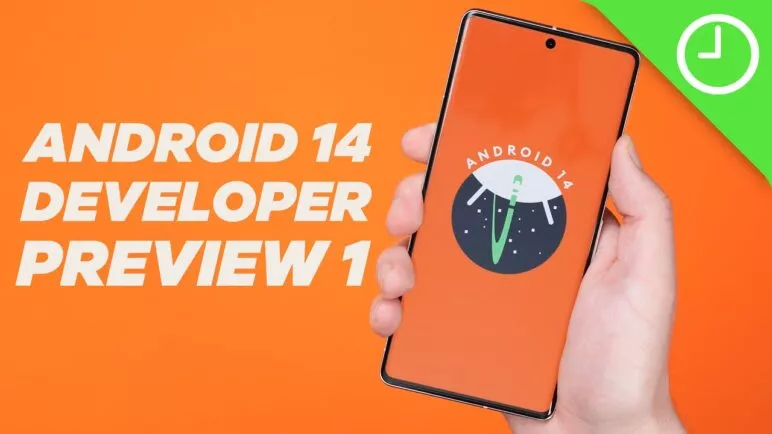
Varianta 3 (zatím nedostupná): Generic System Image (GSI) pro další značky
Tato možnost poskytuje obraz systému pro zařízení dalších značek. Postup doplníme, jakmile bude použitelný.
Co vás nejvíc láká na systému Android 14?
Zdroj: XDA




